FTP или File Transfer Protocol — это один из базовых протоколов передачи файлов, предназначенный для передачи файлов в сети между компьютерами. С его помощью можно подключаться к FTP-серверам, просматривать содержимое их каталогов и загружать файлы с сервера или на сервер.
Протокол FTP в «чистом виде», хоть и является стандартом де-факто для переноса файлов между удаленными компьютерами, имеет серьезные проблемы с безопасностью (пароль передается по сети в незашифрованном виде). Поэтому мы настоятельно рекомендуем использовать безопасные протоколы FTPS или SFTP.
Для доступа к серверу или удаленному компьютеру по протоколу FTP используют специальные программы, которые называются FTP-клиентами. Существует великое множество FTP-клиентов, а также поддержка FTP встроена во многие файловые менеджеры и даже непосредственно в операционные системы. Мы перечислим лишь наиболее популярные бесплатные программы:
- FileZilla — популярный кроссплатформенный (Windows/Mac/Linux) FTP-клиент. Поддерживает FTPS и SFTP.
- WinSCP — удобный «двухпанельный» FTP-, SFTP- и SCP-клиент для Windows.
- FAR Manager — консольный файловый менеджер для ОС Windows. Несмотря на свою консольную природу, до сих пор очень популярен благодаря своей простоте и огромной базе плагинов. Поддержка SFTP реализована посредством плагина WinSCP.
- FireFTP — плагин для браузера Mozilla Firefox. Поддерживает FTPS и SFTP.
- Total Commander — популярный файловый менеджер для Windows. Поддерживает FTPS, но для использования SFTP требуются плагины, которые уже давно не обновлялись.
- Cyberduck — клиент для Mac OS X, поддерживает как FTP/SFTP, так и множество других протоколов и облачных сервисов.
Другие вопросы в разделе «FTP-доступ»
- Как зайти на сайт по FTP?
- Как использовать безопасный FTP (FTPS, SFTP)?
- Почему при попытке войти по FTP возникает ошибка «Неправильный логин» («Invalid login»)?
- Как ограничить доступ по FTP?
- Что делать, если файл не загружается на хостинг или загрузился пустой?
- Можно ли сделать дополнительный FTP-аккаунт?
- Что такое «Пассивный режим»?
- Я подключился к FTP, но не вижу папки, что делать?
- Какой FTP-сервер используется на «Джино»?
- Есть ли ограничение на количество соединений/подключений по FTP?
- Поддерживает ли FTP-сервер докачку файлов?
- Как установить и настроить FTP-клиент FileZilla?
- Как настроить подключение по FTP с помощью FAR Manager?
- Можно ли использовать браузер для подключения по FTP?
- Как настроить подключение по FTP с помощью CuteFTP?
- Как запретить доступ по FTP?
- Видео: «Как настроить подключение по FTP c помощью Total Commander?»
- Общие вопросы о «Джино»
- Основные вопросы о «Джино»
- Оплата услуг
- Основные вопросы по хостингу
- Управление сайтом
- Работа с файлами
- FTP-доступ
- Задания по расписанию (cron)
- Доступ по SSH
- PHP
- CGI
- MySQL
- Общие вопросы по MySQL
- phpMyAdmin
- Joomla!
- osCommerce
- Invision Power Board
- MODX
- WordPress
- Основные вопросы по доменам
- Регистрация доменов
- Перенос доменов
- Домены .рф
- Основные вопросы
- Редактирование сайта
- Основные вопросы
- Настройка почтовых клиентов
- Почтовый интерфейс (WebMail)
Источник: jino.ru
Что такое FTP и для чего он нужен простыми словами
Сетевой протокол FTP: что это и зачем нужен
Принцип работы и алгоритм настройки FTP-сервера

Для отправки небольших файлов можно использовать любые средства: от электронной почты до мессенджеров. Однако стандартные файлообменники обладают низкой скоростью и массой ограничений. Офисным работникам пригодится собственный FTP-сервер.
FTP – инструмент для удаленного доступа к файлам, их рассылки и редактирования. Нередко его используют как 1C-сервер. FTP-протокол позволяет быстро загружать большие объемы информации и разграничивать права доступа между сотрудниками. На клиентский компьютер для удобства устанавливают программы, которые отличаются широтой возможностей и интерфейсом.
Что такое FTP-сервер простыми словами
Для начала необходимо разобраться, что такое сервер. Это компьютер, который хранит данные и открывает доступ к ним для других устройств, называющихся клиентами. Обмен файлами производится с помощью различных протоколов, например HTTP, используемого для отправки гипертекста.
FTP – один из протоколов, который позволяет устройствам обмениваться данными через интернет. Принцип работы похож на HTTP, но FTP-сервер предоставляет значительное большее количество возможностей. Одна из наиболее полезных – функция одновременной загрузки нескольких файлов.
Для чего нужен FTP-сервер
Пользователю стоит купить сервер, чтобы:
- Делиться файлами. FTP позволяет поместить большой объем данных в одну папку и в два клика скачать ее с сервера на любой компьютер.
- Поддерживать веб-сайты. Допустим, интернет-магазин решил удалить все старые фотографии товара и заменить их более качественными. Чтобы не перемещать каждую картинку вручную, можно заменять целые папки с помощью FTP-протокола.
- Создавать резервные копии сайта.
К тому же, в FTP есть настройки доступа. С их помощью компания может сделать папку видимой только для конкретных сотрудников.
Как работает FTP-протокол
В системе участвует 2 элемента – это сервер и клиентский компьютер. Для подключения к FTP-серверу обычно требуются логин и пароль. Файлы пересылаются по двум каналам. Первый отправляет команды, например «скачай файл nn.ru». Второй высылает саму папку.
За счет этого деления отправка становится более эффективной: пока файл скачивается, пользователь может просмотреть другие документы, не влияя на скорость загрузки.
Компании больше всего интересует, как выбрать сервер для 1C. Главное требование – высокая скорость передачи. Подойдут такие популярные программы, как Core FTP LE, Transmit, FileZilla.
Установка FTP-сервера
Стоит рассмотреть особенности установки на примере самого популярного FTP-прокола – FileZilla. Необходимо следовать следующему алгоритму:
- Кликнуть на скаченный файл.
- Поставить галочку около «I Agree».
- Выбрать компоненты и место установки (они уже указаны).
- Настроить параметры службы. Для регулярного пользования подходит автозапуск.
- Указать метод запуска. Рекомендован Start manually.
На этом установка завершена. Система сама запустится после нажатия на кнопку Install.
Настройка FTP-сервера
Интерфейс большинства клиентских программ интуитивно понятен. Пользователь видит окно, в которое нужно ввести определенные данные. После этого он должен войти в раздел «Edit» → «Setting». В нем удастся найти:
- Основные настройки. Это номер порта, длительность таймаута, количество потоков и пользователей.
- Безопасность. Обычно хватает базовых настроек.
- Особенности дизайна интерфейса.
- Это разрешенные и заблокированные адреса.
- Администрирование. Условия доступа.
- Лимиты скорости.
В блоке «Welcome message» уместно оставить сообщение, которое будут видеть пользователи при запуске программы.
Как подключиться к FTP-серверу
Есть три варианта подключения:
- С помощью специальных команд. Вариант актуален и для Windows, и для MacOS, но не подходит для новичков.
- Через браузер. Если третье лицо пришлет ссылку на файл, пользователь сможет скачать его, даже не вникая, что такое FTP-сервер. Однако для других операций браузер не подойдет.
- Через FTP-клиент.
Последний вариант является основным и наиболее удобным. Клиенты оснащены интерфейсом и легко настраиваются. При возникновении проблем стоит обратиться в компанию ittelo.ru. IT-инженеры помогут выбрать и установить FTP-сервер по приемлемой цене.

Преимущества и недостатки FTP-серверов
Достоинство FTP в том, что он подходит не только для передачи, но и для хранения файлов. Удастся скачивать и редактировать данные с любого устройства. Пользователь вправе добавлять клиентов в черные или белые списки, разграничивать доступ. Каждая программа для управления FTP-серверами имеет свои команды, и можно выбрать наиболее подходящую для конкретных целей.
Главный недостаток системы – уязвимость. Пересылаемые данные не шифруются и не кодируются, то есть могут быть легко утеряны. К тому же, отсутствует надежная защита от кибер-атак.
FTP и безопасность
Чаще всего FTP-сервера взламывают, если на компьютере, куда загружается протокол, уже есть вирус. В таком случае вредоносное ПО крадет пароль, а злоумышленник получает доступ к конфиденциальным данным. Чтобы снизить риски, необходимо просканировать ПК перед загрузкой.
Другая проблема – слабая защита файлов во время их передачи. Протокол FTP успешно защищает технология SSH. Иногда она предоставляется хостинговой компанией в базовом пакете услуг. Также существует вариант защиты с помощью файла .ftpaccess. Тогда доступ будет заблокирован для всех директорий сервера.
Интерфейс FTP-клиента
Интерфейс будет отличаться в каждой конкретной программе, однако можно выделить несколько основных элементов:
- Отображение структуры файлов и папок на ПК, в том числе их содержания. Часто размещается с левой стороны и называется «Local site».
- Данные, которые находятся на удаленном сервере (Remote). Если подключение еще не запущено, раздел будет пустым.
- Строки для быстрого подключения. Для входа система требует четыре параметра – логин, пароль, адрес FTP и порт.
Другие элементы позволяют вводить настройки или демонстрируют состояние отправляемых или скаченных файлов.
Десктопные клиенты
Наиболее востребованные программы для ПК:
- Бесплатный клиент для Виндоуз, Linux и macOS. Поддерживает все популярные протоколы, оснащен понятным интерфейсом и гибкими настройками.
- Только для Windows. Доступ бесплатный. Дизайн минималистичный, но присутствует широкий набор функций, включая текстовый редактор. Поддерживает SSH и другие меры для повышения безопасности.
- Пригодится владельцам Виндоуз или macOS. Покупка не требуется. Интерфейс понятен даже новичку. Совмещается с облачными хранилищами.
Желательно скачивать FTP клиентов с официальных сайтов.
Мобильные клиенты
Мобильные клиенты менее распространены, но среди них стоит выделить:
- Только для смартфонов на Андроид. Несмотря на простой дизайн, клиент мощный и предлагает все необходимые возможности. Есть платная версия с дополнительными командами.
- Xplore File Manager. Бесплатный клиент для Android. Присутствует встроенный плеер для просмотра файлов.
- Программа для айфонов, которая доступна бесплатно. Позволяет копировать, рассылать и удалять документы.
Среднестатистический пользователь может обойтись без функций, которые предлагают платные клиенты.
Какие есть FTP-сервера?
Так как FTP обладает низким уровнем безопасности, его часто комбинируют с SSH, поэтому существуют защищенные версии протокола. Во-первых, это FTPS и SFTP, надежность которых обеспечивает криптографический протокол TLS или Secure Shell. Клиенты получают право шифровать файлы с помощью особой команды – AUTH TLS, которую подтверждает или отвергает сервер.
Во-вторых, это SSH-FTP. Сессия протекает стандартным образом, но соединяется через туннель SSH. Вариант слабоэффективен, так как FTP пересылает несколько файлов одновременно, а SSH удается защитить только один.
Создание ftp-сервера
Установка с помощью специальных программ осуществляется в несколько кликов, однако можно создать сервер через Windows:
- Открыть «Программы и компоненты». В разделе, посвященном компонентам, найти «Службы IIS» и поставить галочку около FTP.
- Найти в «Администрировании» «Диспетчера IIS». Зайти в «Сайты», добавить сервер. Указать название папки с файлами. Ввести IP, порта и данные шифрования, условия доступа.
- Войти в «Систему и безопасность» →«Брандмауэр». Найти в параметрах «Правила подключений» и «Трафик», включить их.
- Настроить права пользования в «Управлении компьютером». Создать нового пользователя.
Схема сложная, поэтому лучше воспользоваться FileZilla или иной программой.
Соединение с ftp-сервером
Чтобы клиенты смогли заходить на сервер, разработчику необходимо:
- Войти в раздел «Управление компьютером» → «Локальные пользователи». Создать новую группу, придумать для нее название.
- Добавить пользователей. Для этого следует кликнуть на слово «Новый», вести ФИО и password.
- Войти в «Свойства» → «Членство». Поочередно вручную внести в группу каждого пользователя.
- Определить права доступа для клиентов. Операция производится через раздел «Безопасность».
После этого остается создать ярлык на рабочем столе каждого клиента, ввести логин и пароль, приступить к работе.
Источник: www.ittelo.ru
Что такое FTP — сервер, для чего применяется и как его настроить

Быстрый обмен данными – полезная опция, которая доступна каждому благодаря интернету. Чтобы при этом файлы не оказались случайно стерты, а также не попали к посторонним, следует правильно настроить сервер. В роли хоста может выступать обычный компьютер, на котором работает специальная программа.
Что такое ftp-сервер простыми словами
Обеспечить возможность для разных пользователей читать и заменять файлы поможет сервер, где настроены подобные опции. Он использует специальный протокол, который позволяет передавать набор команд для получения, удаления и добавления данных. Сам сервер называют FTP-сервером, а программу, работающую у пользователей, – FTP-клиентом. Возможность влиять на содержимое отличает FTP- от HTTP-сервера. FTP протокол поддерживает авторизацию, что позволяет разграничить доступ к фотографиям, документам и иным данным для разных людей.
Для чего нужен ftp-сервер
Ftp-сервер используют для хранения документов и работы с ними. Используя клиент пользователь может посылать запросы и получать файлы различных типов. FTP протокол разработан для простого доступа к данным. Пользователю достаточно знать адрес в сети, логин и пароль, чтобы работать с документами. FTP клиенты позволяют просматривать папки и копировать файлы в удобном формате.
Сервер можно настроить для хранения общих файлов, доступ к которым нужен всем друзьям, коллегам или родственникам. Если данные не следует удалять, то достаточно запретить для остальных пользователей все действия за исключением чтения. Администратор, который управляет сервером, по-прежнему сможет контролировать содержимое папок.
Как работает ftp-протокол
FTP (File Transfer Protocol) используют для работы с файлами. Его начали разрабатывать в 1971 году, но протокол все еще остается популярным. Между сервером и клиентом создается канал связи. При том по FTP могут подключиться к общему хранилищу несколько пользователей одновременно. Протокол относится к прикладному уровню согласно OSI.
Он использует TCP для обеспечения надежной связи. FTP-сервер работает в одном из двух режимов:
- пассивный – FTP клиент отправляет запрос, а сервер отправляет все необходимые данные для связи;
- активный – FTP клиент сообщает серверу, что сокет открыт для связи, указывает IP-адрес и порт.
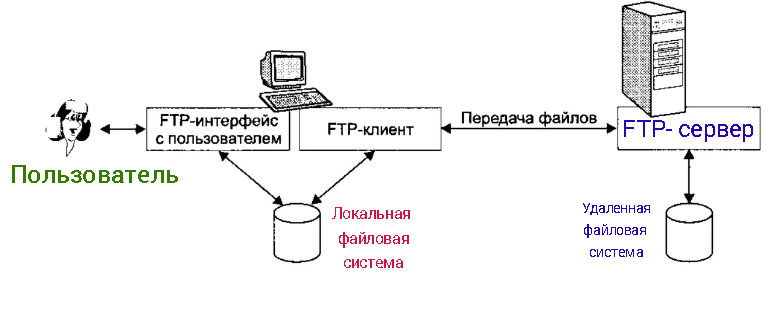
Формат передачи данных бывает потоковым или блочным, также может применяться сжатие. Для работы требуется два свободных порта. На первый приходят запросы, в настройках ему, как правило, присваивают 21 номер. Этот порт называется командным и обеспечивает получение команд от клиента и ответы ему. Второй канал служит для передачи данных, по умолчанию обладает номером 20.
В годы, когда был создан стандарт передачи данных, еще не так много внимания уделяли безопасности. FTP протокол не шифрует информацию, а значит она может быть перехвачена и прочтена посторонними. Чтобы защитить данные от перехвата, следует использовать FTPS или SFTP. Это усовершенствованные способы доступа к FTP-серверам, которые поддерживаются многими программами. Также у FTP протокола нет встроенной защиты от DDoS.
Установка ftp-сервера
Для создания FTP-сервера подойдет обычный компьютер. Специальные программы есть для Windows, MacOS и Linux. Пользователь может установить бесплатные утилиты или использовать встроенные опции, если у него Windows не ниже 7. Примерами FTP-серверов являются: Filezilla Server, Xlight FTP Server и так далее.
Создание и настройка
После выбора подходящего ПО следует перейти к его настройке. Следует учесть особенности расположения и доступа к серверу. При настройке не следует забывать про серые IP. Если FTP server находится за роутером, использующем NAT, то потребуются дополнительные настройки. Поскольку при создании канала отсылается адрес, который при нахождении севера в зоне локальных IP, станет недействительным для любого внешнего клиента.
FTP в Windows
Начиная с 7 версии у пользователя есть возможность работать со встроенным ПО для создания локального FTP-сервера. Следует открыть “Панель управления” и выполнить следующие действия:
- В подразделе “Включение и отключение компонентов Windows” раздела “Программы и компоненты” нужно активировать FTP-сервер. Он расположен в подпункте “Службы IIS”. Следует отметить галочками все опции в связанные с FTP.
- Настройки задаются из раздела “Администрирование” панели управления. Следует перейти в диспетчер служб IIS, где создать новый FTP-сайт или FTP-публикацию. Пользователь определяет папку, которая будет хранить общие файлы, устанавливает IP-адрес и порт. Чтобы разрешить доступ всем, можно предоставить анонимный доступ, но это не рекомендуется. Для защиты данных следует запрашивать логин и пароль у каждого подключившегося.
- Чтобы система не заблокировала новый сервер, следует дополнить настройки брандмауэра, антивируса и подобных программ. Если этого не сделать, то запросы будут игнорироваться системой. В брандмауэре следует установить правила для входящих и исходящих запросов.
Подключение, где используется авторизация, потребует создания группы. Следует зайти в “Управление компьютером”, которое расположено среди опций раздела “Администрирования”. Группу следует назвать и добавить туда всех, кому потребуется доступ к файлам. После в свойствах папки разрешить для группы нужный набор действий. Правила авторизации также указывают в меню службы IIS.
Filezilla server
Одним из самых популярных FTP клиентов для десктопных систем является Filezilla. Приложение для доступа к файлам доступно для разных операционных систем, однако одноименный сервер поддерживает только Windows. Его можно найти на сайте разработчиков.
Следует запустить программу, после создать пользователей и пароли. Далее следует выбрать папку и определить допустимые действия с ее содержимым. FTP server позволяет установить отдельные настройки для файлов и директорий. Filezilla также может попасть в черный список фаервола или антивирусного ПО, поэтому при отсутствии доступа к серверу, следует проверять настройки подобных утилит.
Как подключиться к ftp-серверу
Для подключения к FTP-серверу требуется установленный FTP-клиент. Для ноутбуков и компьютеров работающих под Windows применяют стандартные утилиты системы, например проводник, или программу Filezilla. Для мобильных устройств разработаны специальные приложения.
Также понадобятся данные для подключения. Требуется знать URL-адрес, по которому доступен FTP server, и номер порта. У пользователя должен быть логин и пароль. Все эти опции задает администратор сервера. В некоторых случаях разрешается чтение без регистрации, но такой способ не применяют, когда требуется еще и вносить изменения в хранимые данные.

Подключение к серверу можно рассмотреть на примере клиента Filezilla. Этот вариант доступен в большинстве систем: Windows, Mac OS X, Linux. Интерфейс переведен на множество языков, поддержка русского присутствует. Скачать программу можно на сайте разработчиков. Для Windows предложены версии 32bit и 64bit.
А приложение для Android доступно в Google Play.
После запуска программы потребуется указать, к какому хосту нужно подключаться. В верхней части интерфейса расположена панель, там следует заполнить 4 поля:
- Хост – предназначено для URL-адреса FTP-сервера.
- Имя пользователя – уникальный идентификатор в пределах сервера, который позволяет разграничить права и файлы разных людей.
- Пароль – способ подтвердить право пользоваться логином и получать данные с сервера, который предусмотрен FTP протоколом.
- Порт – по умолчанию процесс связан с 21 портом, но при настройке сервера опция может быть изменена. На этот порт клиент пошлет запрос, который послужит первым шагом при создании соединения.
Чтобы не вводить данные при каждом подключении, настройки можно сохранить.
Источник: wifigonet.ru